ビデオの不具合 特にマルチメディア ファイルの場合、物事が複雑であるため、最近ではこのファイルが蔓延しています。ビデオの最後では、フォーマットからさまざまなプレーヤーでの再生まで、要求が厳しくなってきています。そのため、ビデオの不具合などの不一致が頻繁に発生します。幸いなことに、ビデオ視聴をシームレスで楽しいものにするために、いくつかの回避策が開発および作成されています。さっそく、ビデオの問題を解決する素晴らしい方法を見てみましょう。
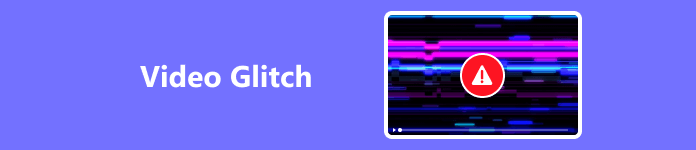
パート 1. ビデオの不具合を修正するための有効なツール
Chrome やその他の Web ブラウザーやプレーヤーで途切れ途切れのビデオ再生を修正するのに役立つ優れた信頼性の高いツールについては、これから公開する以下のプログラムを参照してください。
1.Apeaksoftビデオ修復
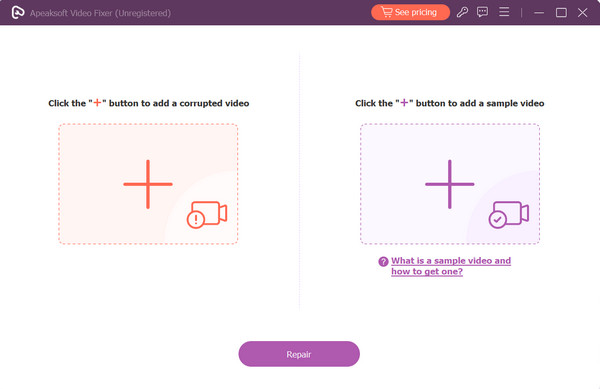
リストの最初は Apeaksoft ビデオ修復。このプログラムは、故障したビデオを修復する専用のビデオ修復ユーティリティです。このアプリは、再生エラーから不具合、取得できないビデオまでカバーします。また、ユーザーが複雑なパラメータや設定を行う必要はありません。これは、このツールが、ユーザーが望むビデオ出力の品質を模倣するだけだからです。言い換えれば、このプログラムには 1 つのビデオの品質をコピーする機能があります。必要なのは、不具合のあるビデオと、希望するビデオ品質を備えたビデオの両方をアップロードすることだけです。確かに、まったく面倒なことはありません。 YouTube ビデオの不具合を修正する方法を学習している場合でも、他のビデオ共有サイトからのビデオを修正する方法を学習している場合でも、Apeaksoft Video Fixer が解決します。
- PROS
- ビデオの不具合、再生できないビデオ、破損したビデオ、途切れ途切れのビデオを修正します。
- 希望のビデオ品質出力を選択します。
- さまざまなカメラまたはドローン カメラからのビデオをサポートします。
- エクスポートする前にビデオ ファイルをプレビューします。
- CONS
- インターフェースはとてもシンプルです。
2。 VLC
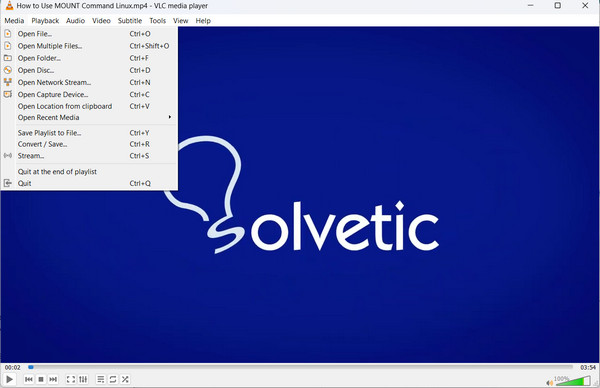
VLC は、オーディオとビデオの両方のほぼすべてのファイル形式を強力にサポートするメディア プレーヤーです。ビデオの不具合や再生エラーが原因でビデオが再生されない場合、このプログラムには解決策が用意されています。この問題は主に高解像度ビデオで発生する可能性があります。破損したビデオや不具合のあるビデオを修正するためのツールの 1 つは変換ツールです。はい、ファイルを任意のオーディオ/ビデオ形式に変換できます。簡単に言うと、ビデオストリーミングと修正に必要なのはVLCだけです。
- PROS
- 表示と再生のためのすべてのメディア形式をサポートしています。
- ビデオまたはオーディオ ファイルを別の形式に変換します。
- 破損したビデオを修復する組み込み機能。
- CONS
- 混乱し、ナビゲートするのが難しいインターフェース。
3. MP4Fix ビデオ修復ツール (モバイル)
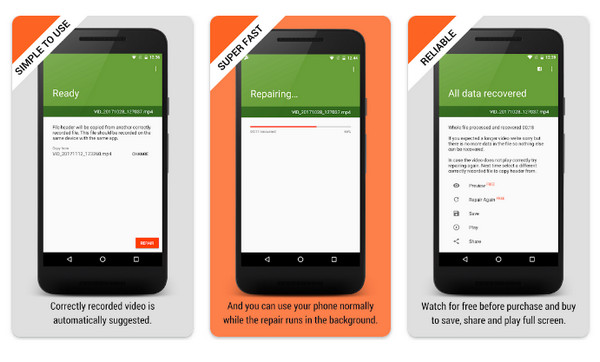
モバイルデバイス上で途切れ途切れのビデオを修正したい場合は、MP4Fix ビデオ修復ツールが確実に効果的です。インターフェースはApeaksoft Video Fixerと同様にシンプルで、複雑な設定を調整することなく即座にビデオを修正できます。同様に、修復されたビデオをプレビューして確認し、ダウンロードする前にいくつかの変更を加えることができます。さらに、最初の試行が成功しなかった場合、または結果が気に入らなかった場合に、XNUMX 回目に修復する方法も提供します。その上、プロセスはそれほど難しくないため、ビデオを修復するだけでもそれほど時間はかかりません。それまでに、すぐにビデオをもう一度楽しむことができます。
- PROS
- 非常にわかりやすいナビゲーションとインターフェイス。
- 即時かつ迅速な処理。
- ビデオの追加から出力のダウンロードまで、混乱することはありません。
- CONS
- Androidデバイスとのみ互換性があります。
パート 2. ビデオの不具合/再生が途切れる問題を解決する方法
ビデオの再生が途切れたり、不具合が生じたりする問題を修正する方法について、段階的なプロセスを学びましょう。ここでは、それを使用してそれがどのように行われるかを説明します Apeaksoft ビデオ修復。以下の手順を確認してください。
ステップ1プログラムを入手する開始するには、ツールのユーザー インターフェイスを入手する必要があります。これを行うには、「無料ダウンロード」ボタンをクリックします。このプログラムは Mac および Windows と互換性があります。したがって、必ずコンピュータのオペレーティング システムに適したインストーラーを選択してください。ツールを入手したら、コンピューターにインストールして起動します。
ステップ2修復するビデオをアップロードする次に、 さらに 左側のボタンをクリックして、不具合のあるビデオをアップロードします。右側には、破損したビデオに必要な出力品質が表示されます。
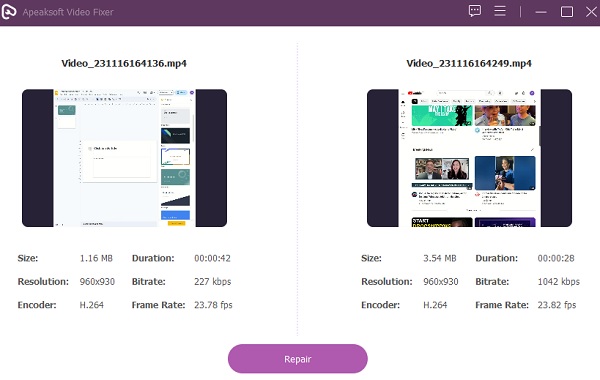 ステップ3ビデオの不具合を修復する
ステップ3ビデオの不具合を修復するビデオをアップロードしたら、修復プロセスを開始できます。 にチェックを入れます 修理 下部にあるボタンをクリックすると、ツールが自動的に修復を開始します。その後、修復プロセスが完了したことを示す通知が表示されます。
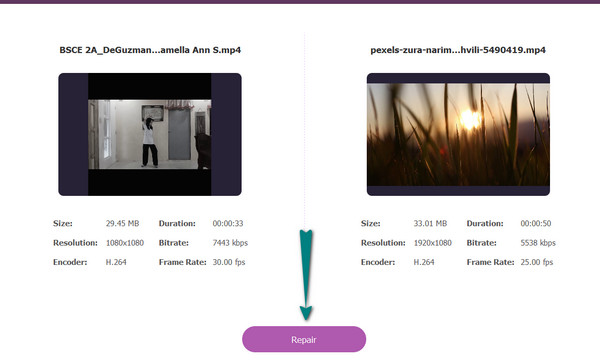 参考文献:
参考文献:パート 3: ビデオ グリッチに関する FAQ
ハードウェア構成によってビデオの不具合が発生する可能性がありますか?
はい、ハードウェア構成がビデオの不具合を引き起こす可能性は確かにあります。グラフィックス カードの問題、RAM の不足、古いドライバー、過熱、または接続不良により、ビデオの不具合が発生する可能性があります。最新のドライバー、適切な冷却、機能的なハードウェア コンポーネントを確保することで、これらの問題を軽減できます。
不具合のある AVI ビデオを修正できますか?
不具合のある AVI ビデオを修正する方法は、不具合の性質と程度によって異なります。一部のソフトウェア ツールは、破損したビデオ ファイルの修復に特化しています。ビデオ修復ユーティリティを使用するか、ファイルを別の形式に変換すると、破損したデータの再構築に役立つ場合があります。何度試みてもビデオが成功しない場合は、修復成功率を高めるために Apeaksoft Video Fixer を使用することをお勧めします。
なぜ人はビデオに意図的に不具合を作るのでしょうか?
意図的なビデオの不具合を作成することは、多くの場合、芸術的な選択です。アーティスト、映画製作者、デザイナーは、デジタルの美学を探求したり、従来のストーリーテリングに挑戦したり、特定の感情を呼び起こしたりするために、意図的にグリッチを使用します。これは、メディアを実験し、期待を打ち破り、テクノロジーとメディアに対する新たな視点を提供する方法です。
まとめ
この記事では、途切れ途切れや途切れを修正するために使用できる最も実用的な 3 つのツールについて概説しました。 ビデオの不具合。したがって、この問題に再び遭遇した場合でも、解決策がすでに提供されているため、心配が少なくなります。便宜上、デスクトップまたはモバイルでも実行できます。



 iPhone データ復元
iPhone データ復元 iOS システム修復
iOS システム修復 iOS データ バックアップ&復元
iOS データ バックアップ&復元 iOS スクリーンレコーダー
iOS スクリーンレコーダー MobieTrans
MobieTrans iPhone 転送
iPhone 転送 iPhone データ消去
iPhone データ消去 WhatsApp 転送
WhatsApp 転送 iOS ロック解除
iOS ロック解除 フリー HEIC変換
フリー HEIC変換 iPhoneロケーションチェンジャー
iPhoneロケーションチェンジャー Android データ復元
Android データ復元 Android データ救出
Android データ救出 Android データ バックアップ&復元
Android データ バックアップ&復元 スマホ転送
スマホ転送 データ 復元
データ 復元 ブルーレイプレーヤー
ブルーレイプレーヤー Mac クリーナー
Mac クリーナー DVD 作成
DVD 作成 PDF 変換 究極
PDF 変換 究極 Windows パスワードリセット
Windows パスワードリセット 電話ミラー
電話ミラー 動画変換 究極
動画変換 究極 動画編集
動画編集 スクリーンレコード
スクリーンレコード PPT 動画 変換
PPT 動画 変換 スライドショー作成
スライドショー作成 無料ビデオコンバータ
無料ビデオコンバータ フリースクリーンレコーダー
フリースクリーンレコーダー フリー HEIC変換
フリー HEIC変換 無料ビデオ圧縮
無料ビデオ圧縮 無料PDF圧縮
無料PDF圧縮 無料オーディオコンバータ
無料オーディオコンバータ 無料オーディオレコーダー
無料オーディオレコーダー 無料ビデオジョイナー
無料ビデオジョイナー 無料画像圧縮機
無料画像圧縮機 無料背景消去
無料背景消去 無料画像アップスケーラー
無料画像アップスケーラー 無料透かし除去剤
無料透かし除去剤 iPhone スクリーンロック
iPhone スクリーンロック パズルゲームキューブ
パズルゲームキューブ





